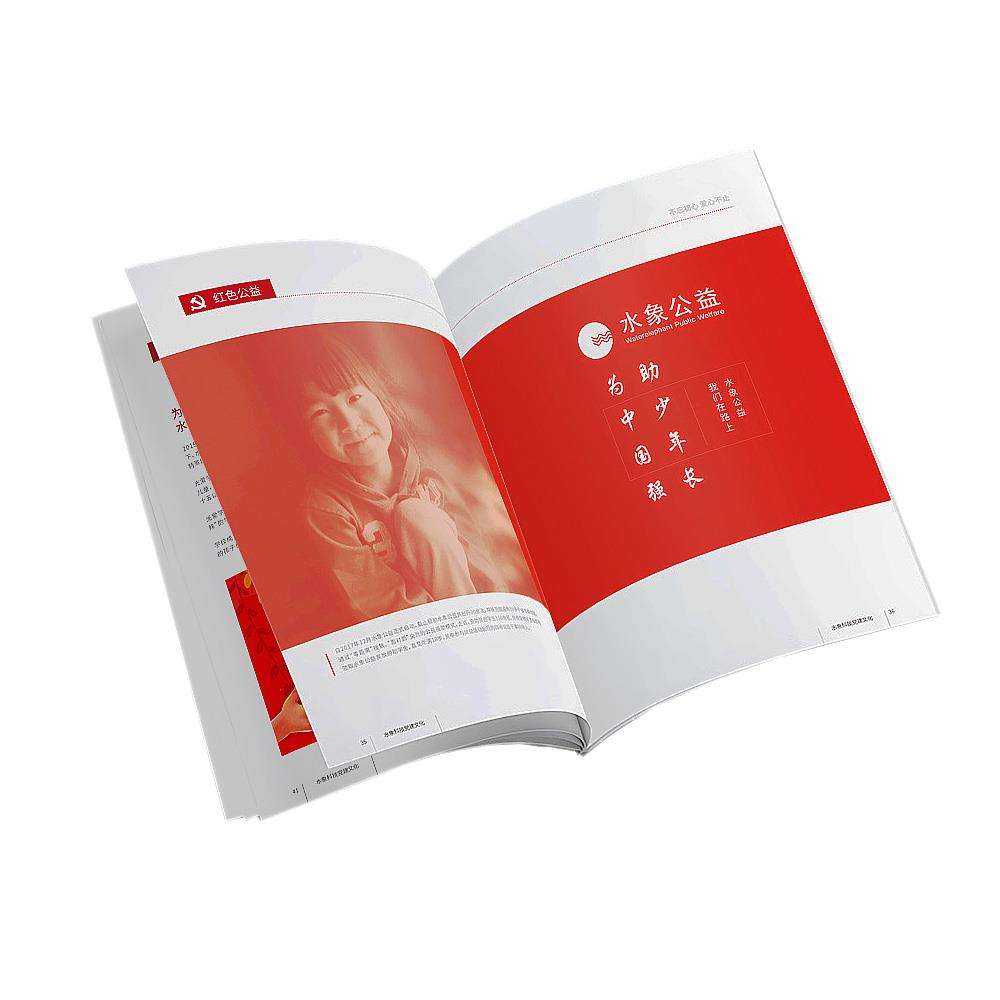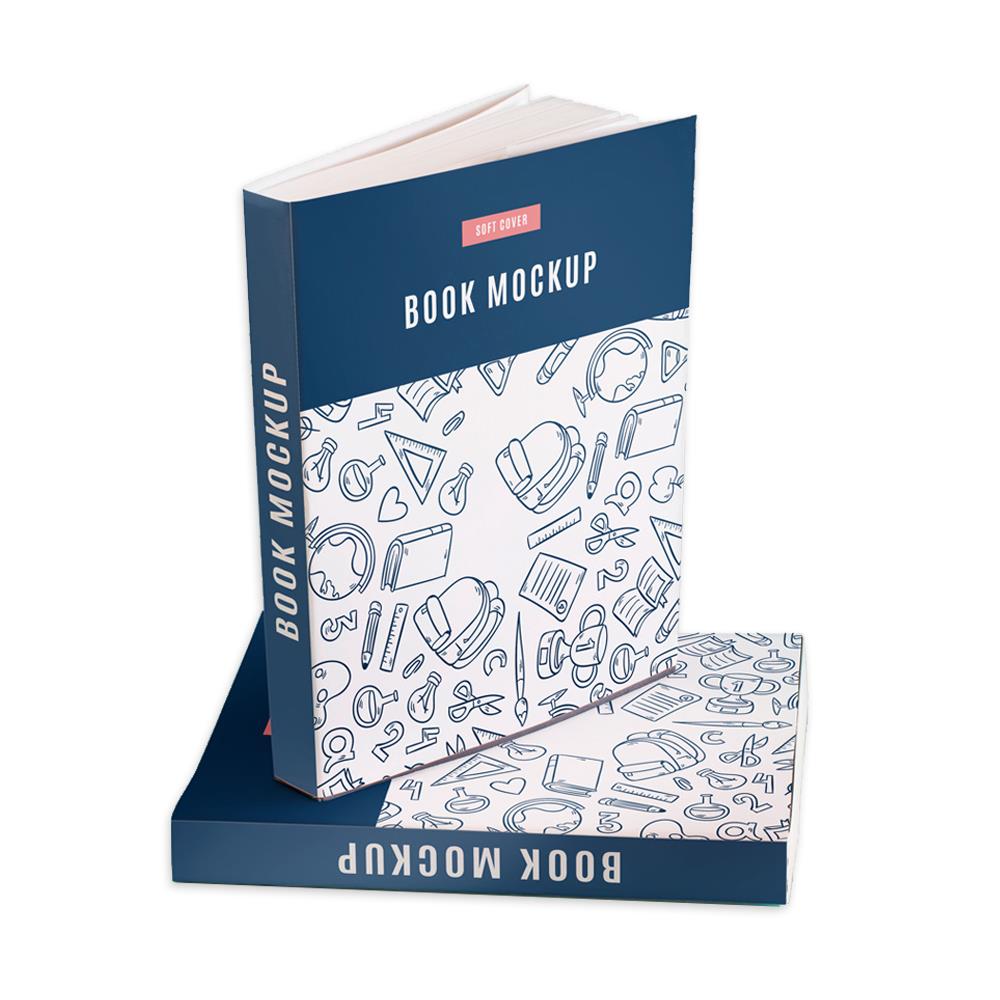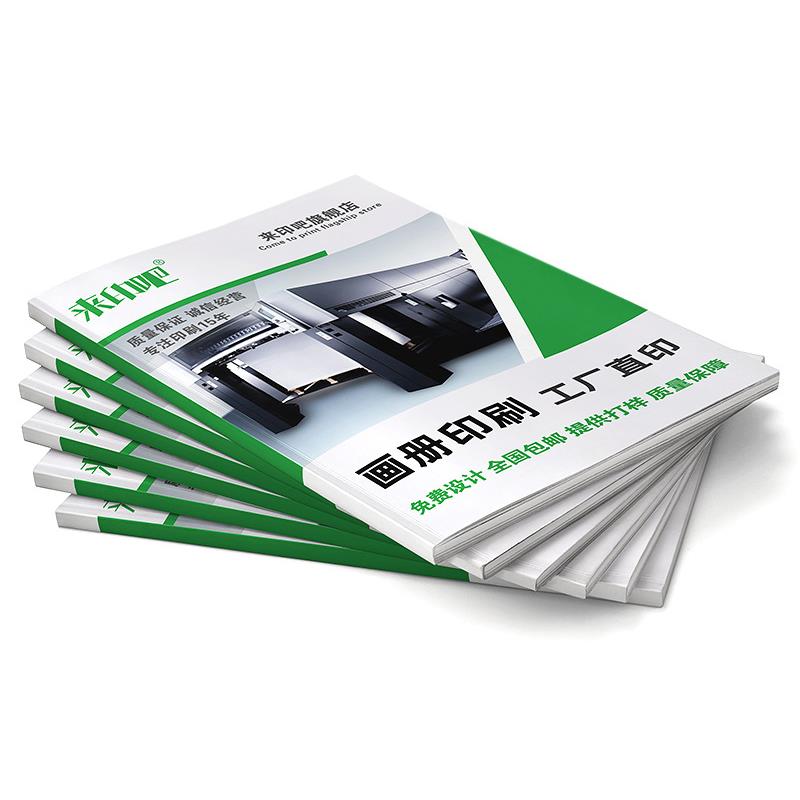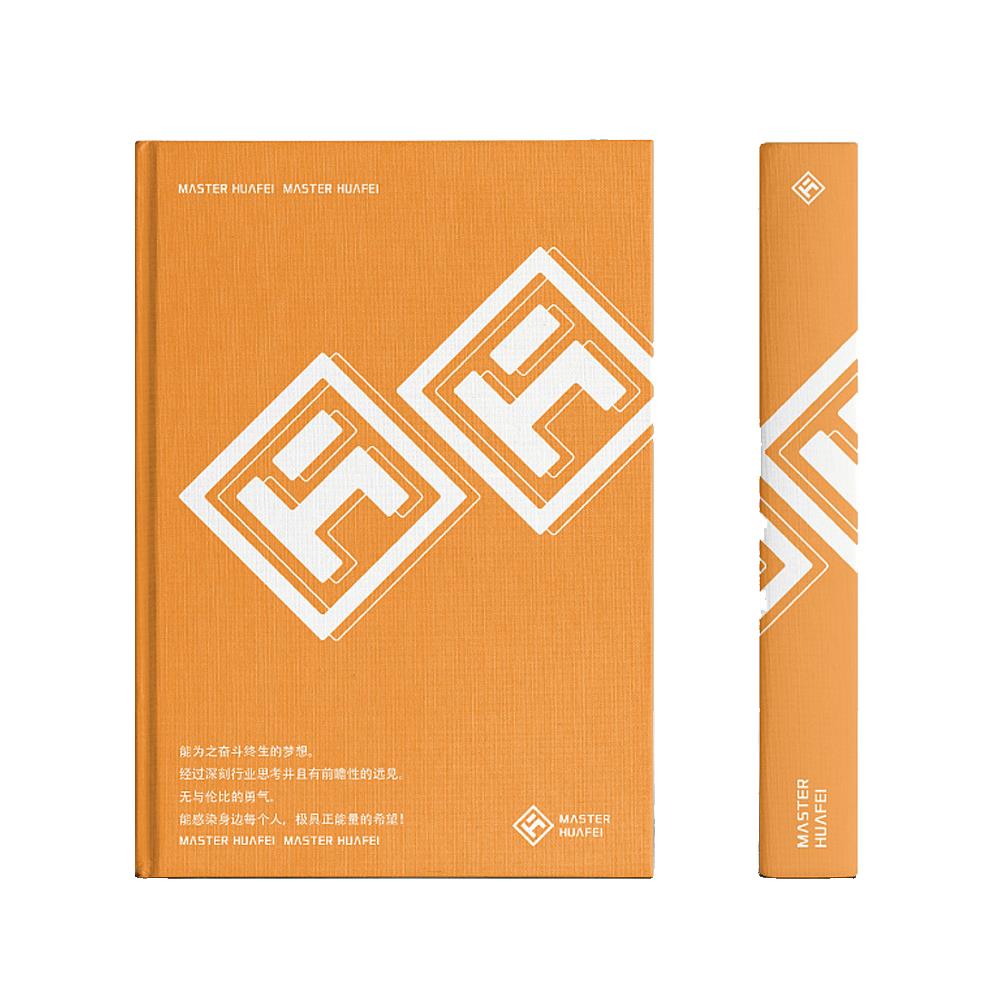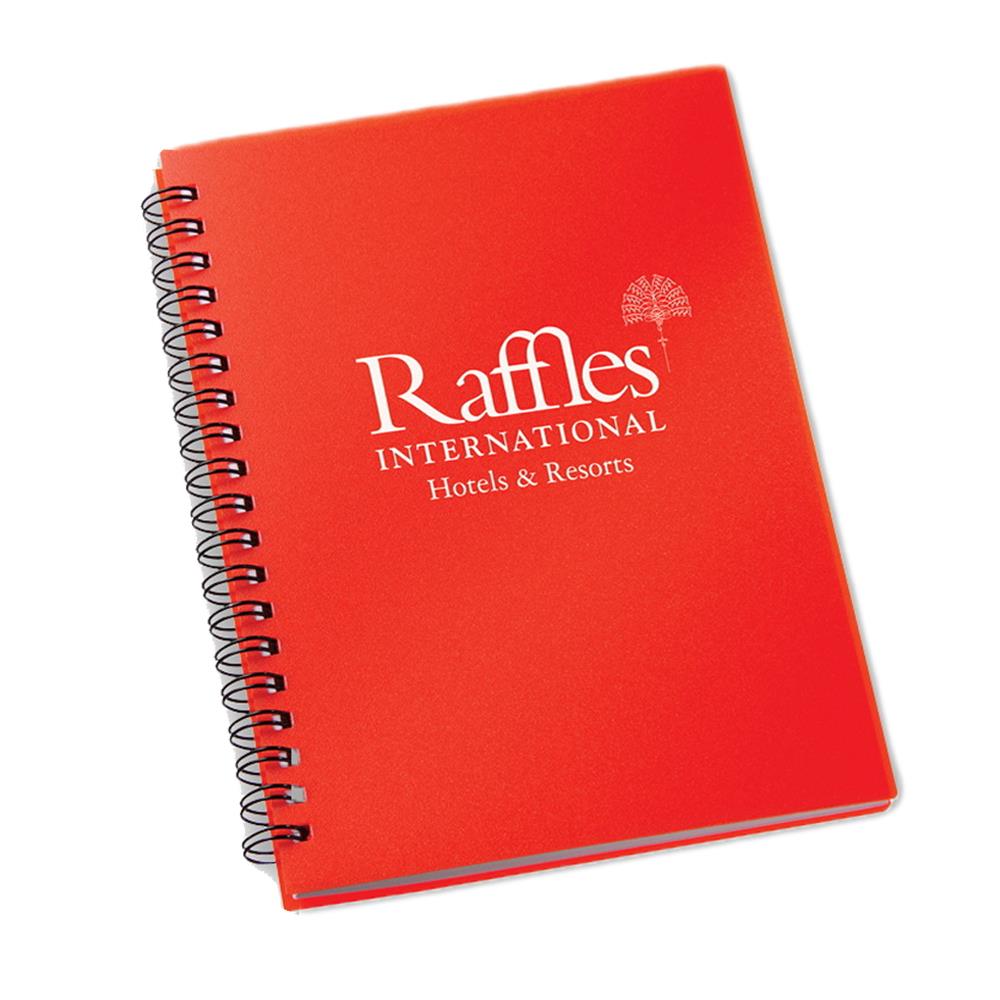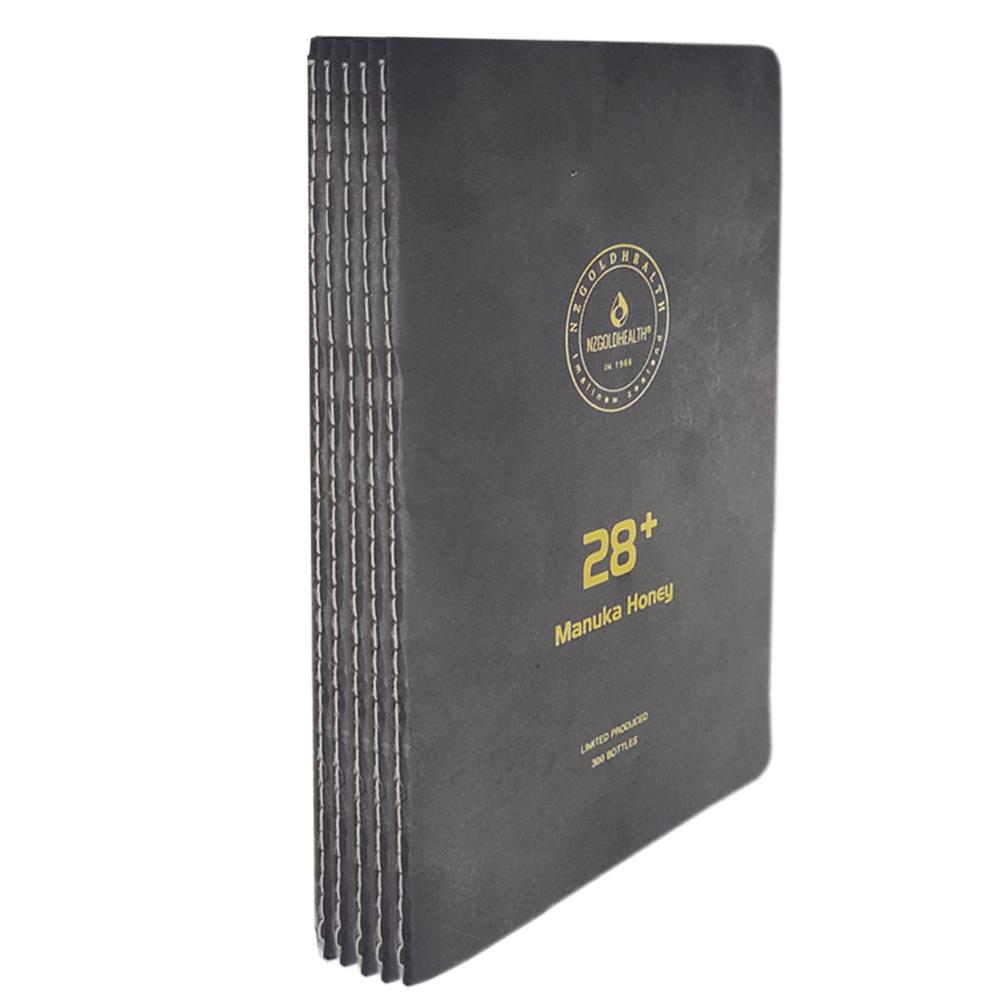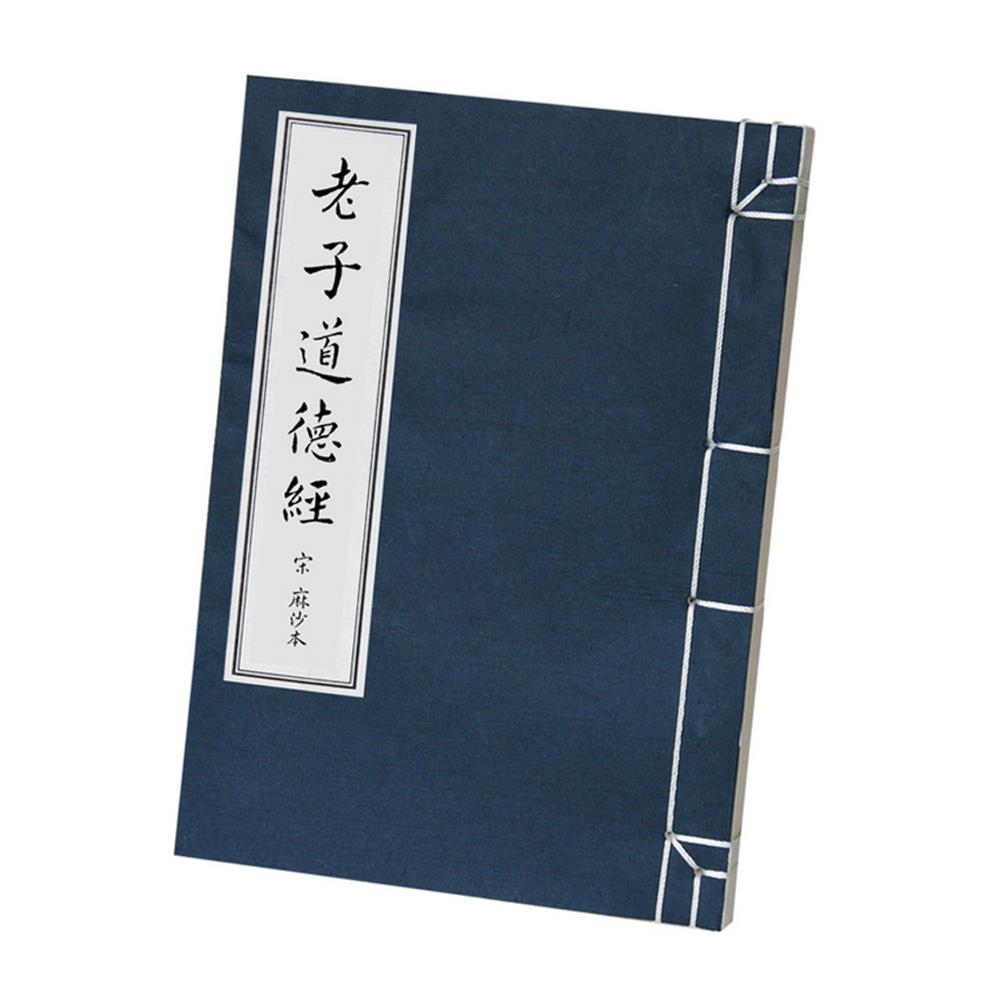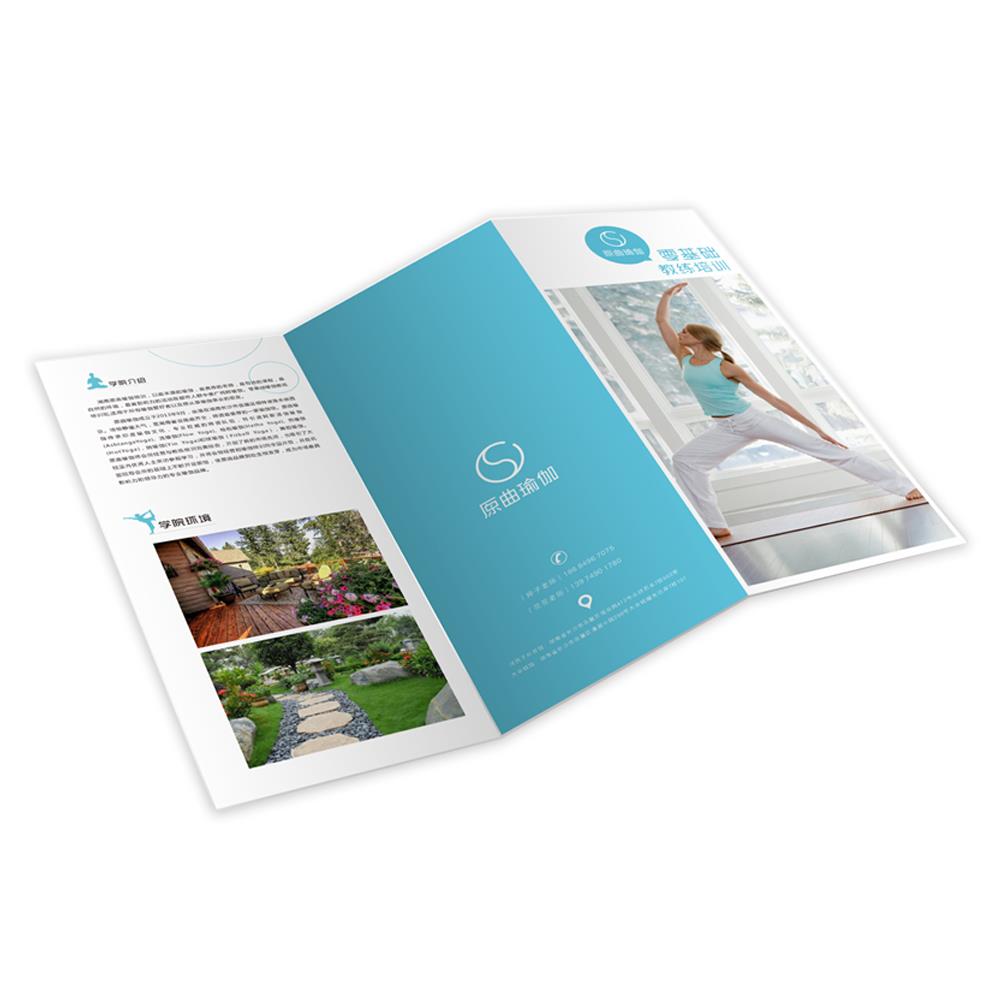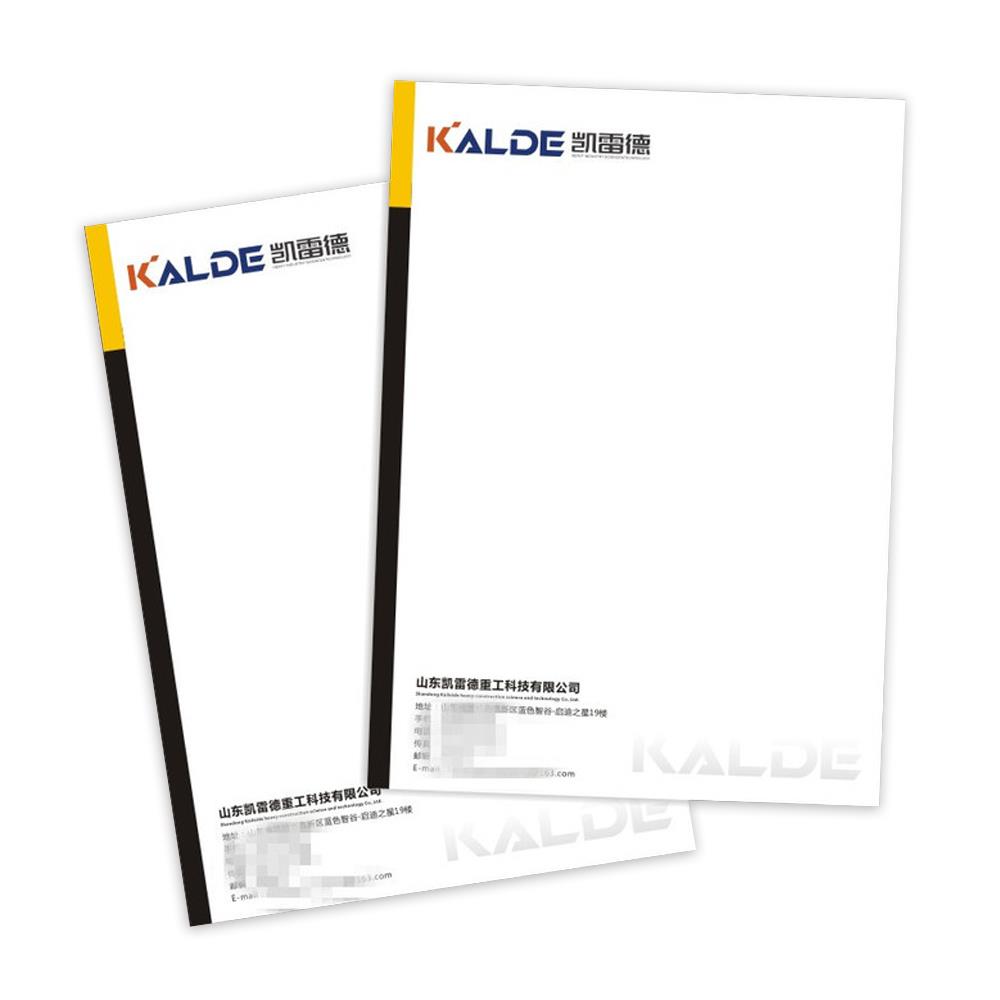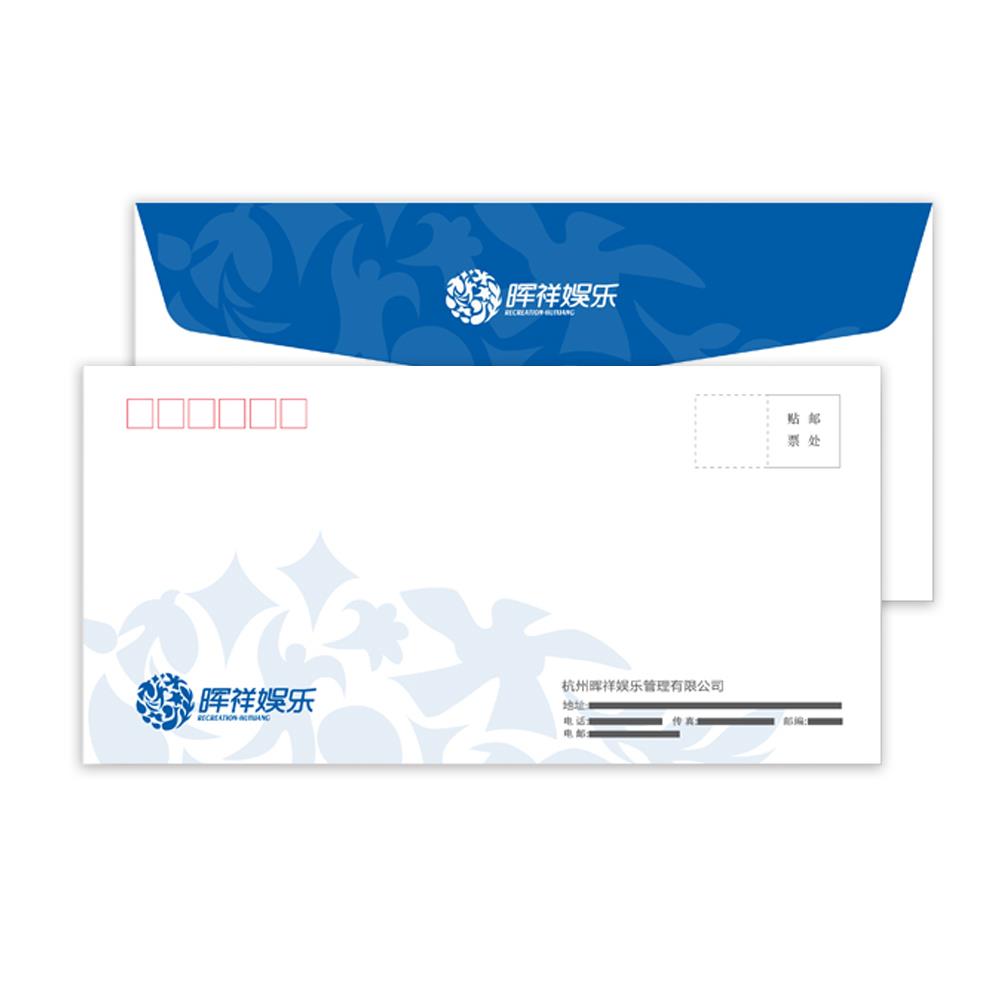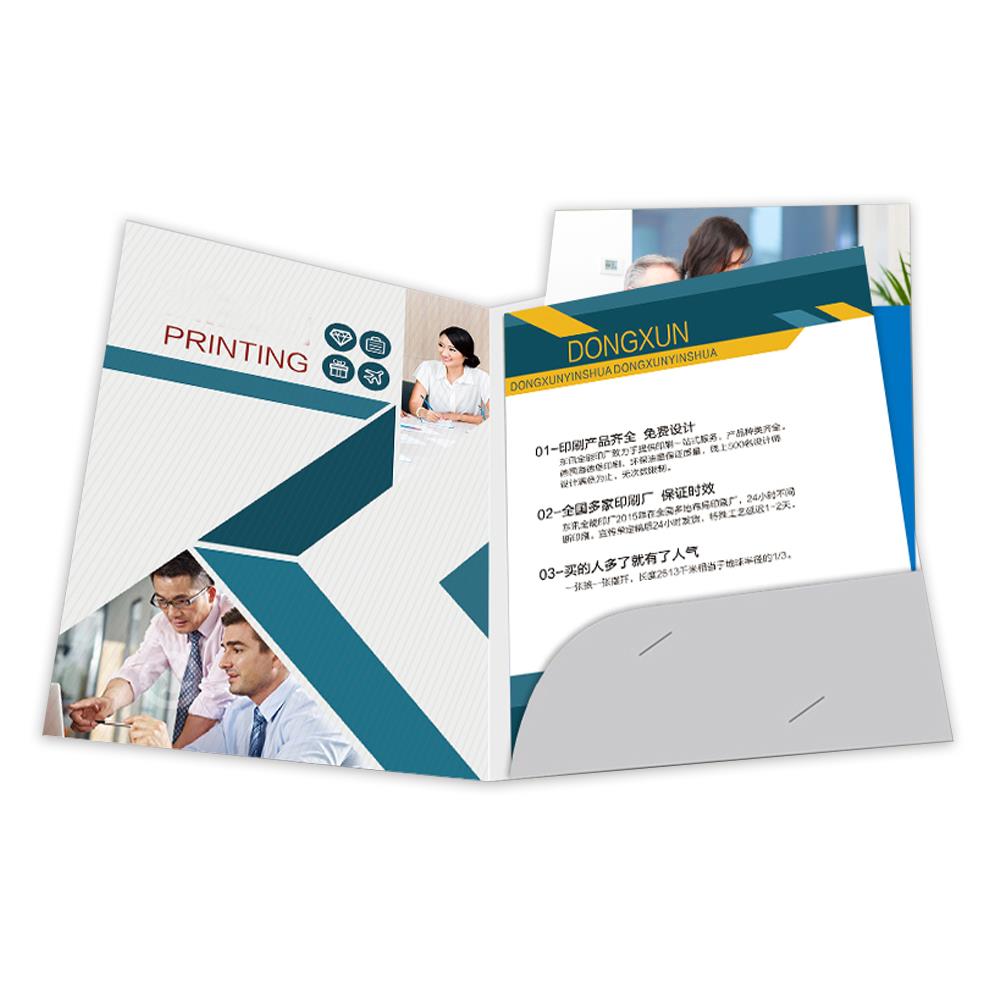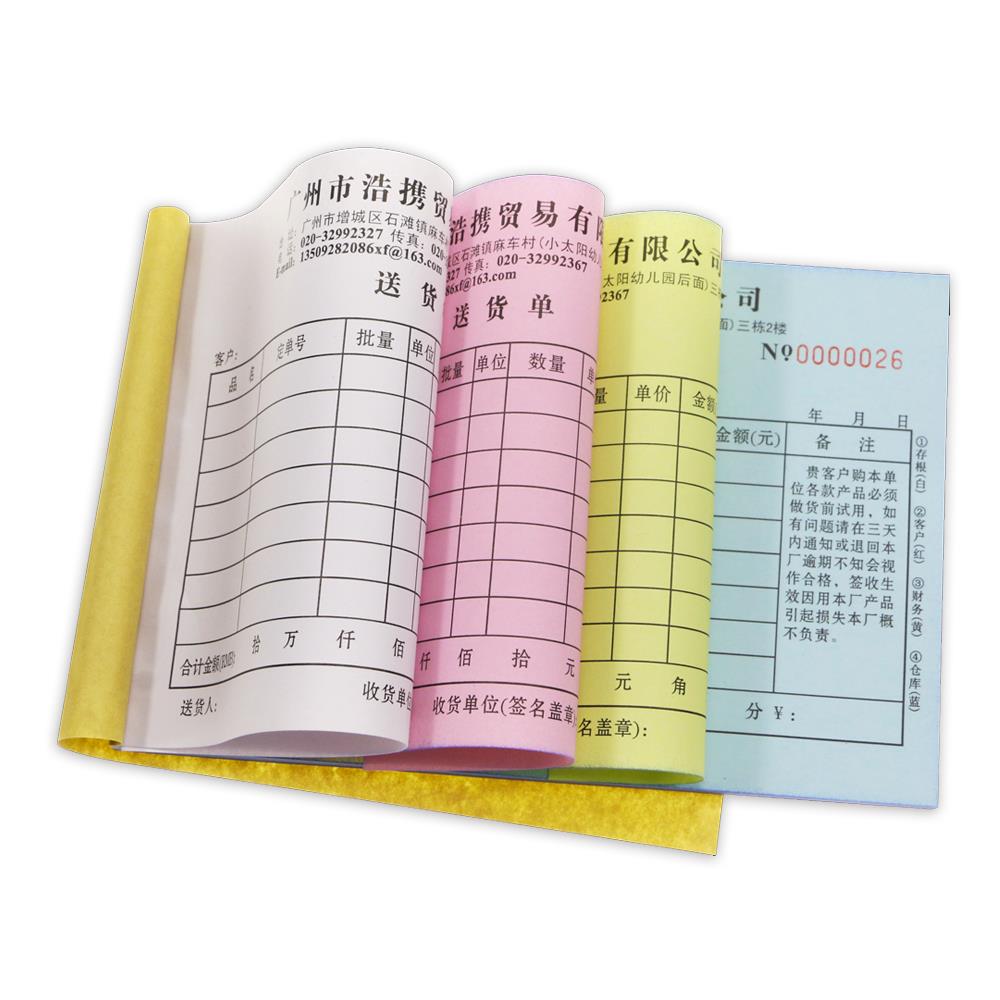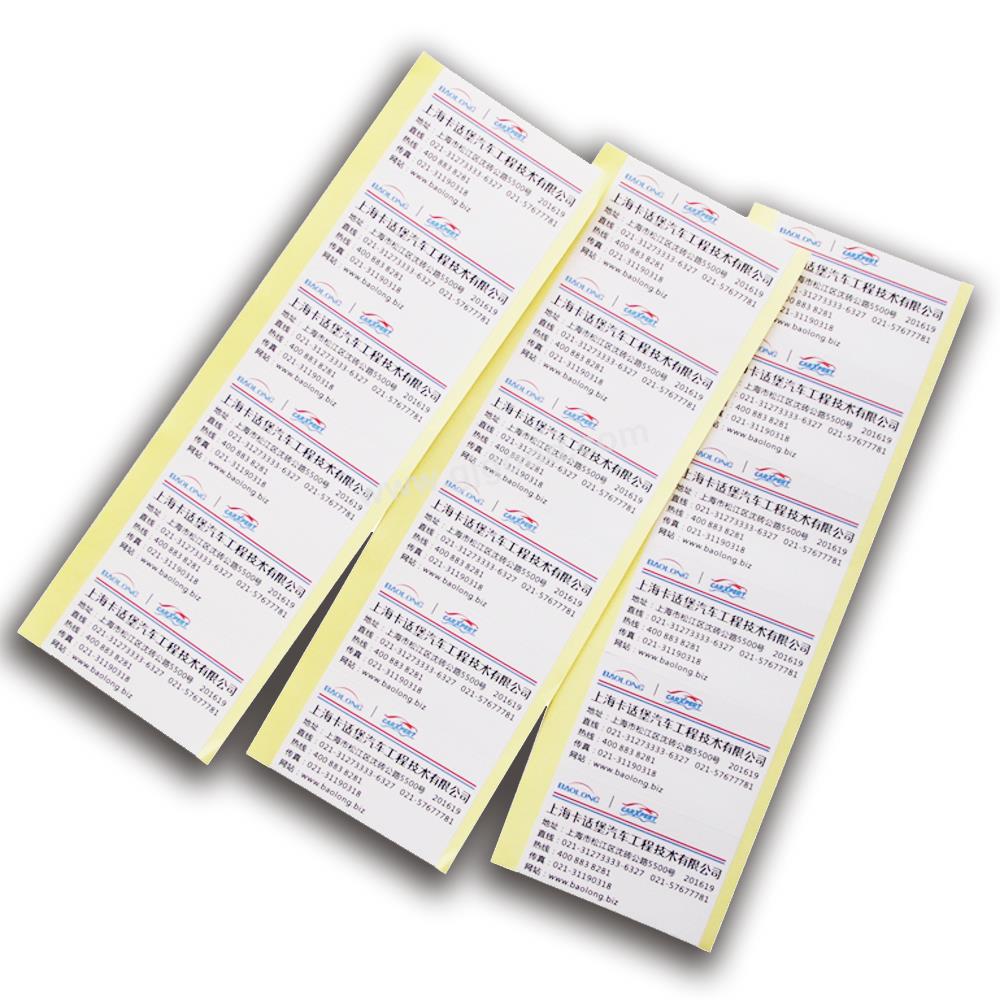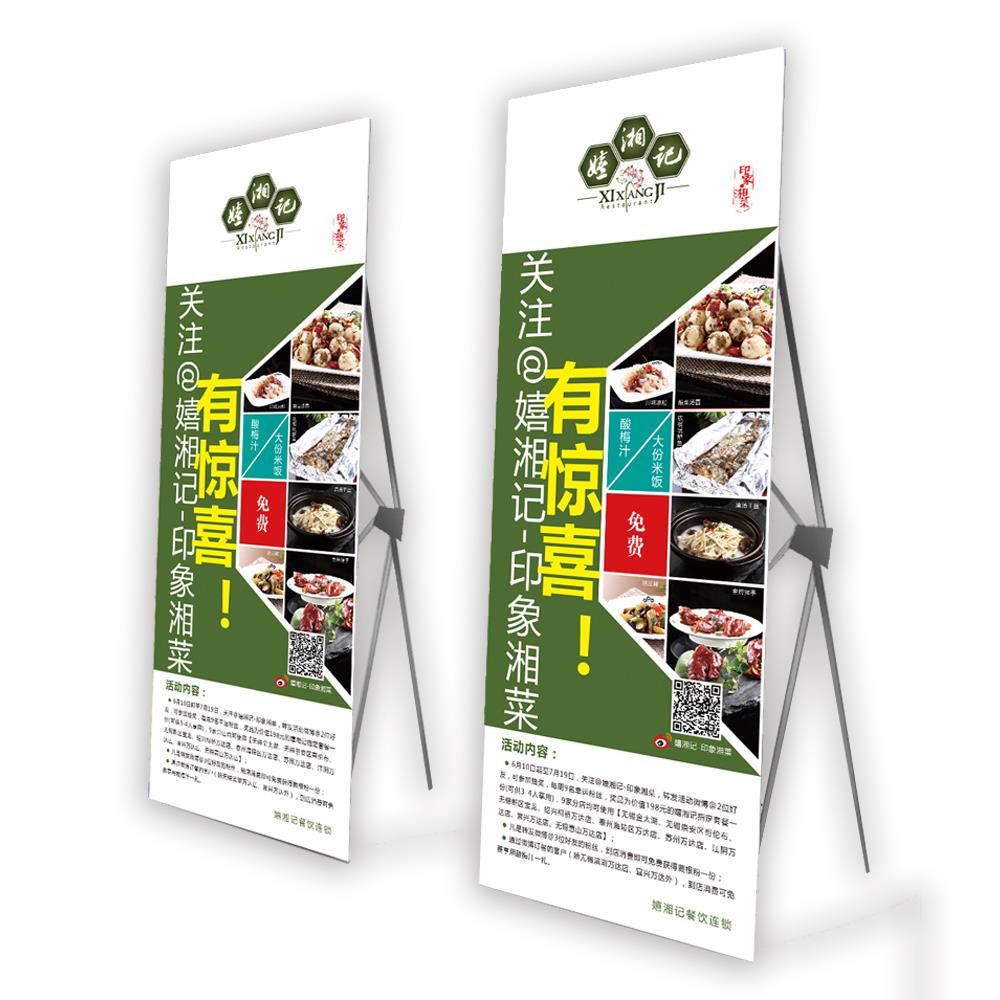帮助中心
印刷流程
仅需五步!来印吧将会带给您最方便快捷的印刷品采购体验!
印刷自助报价 > 在线下单 > 传输文件 > 付款印刷生产 > 发货签收
一、自助报价:
首先确定你想订购什么类型的印刷品,然后选择对应报价系统,如:单页报价。根据提示输入基本参数、后道方式及包装方式等,点击确认报价,只需一秒,您就可以轻松获得报价!
二、在线下单:
点击报价单下方的"立即下单"按钮,系统将会根据您刚刚的报价内容自动生成订单。
在弹出的"报价单生成订单"页面中,输入相关的信息。完成后点击"确认下单"按钮。系统将会根据您刚刚的报价内容自动生成订单。
三、传文件:
点击菜单"订单状态",进入"订单查询"的页面,点击当前订单的"上传文件"按钮。
来印吧提供两种方式上传文件,QQ上传文件和网页上传文件。如您需要QQ上传文件点击"QQ上传文件"按钮,打开QQ对话框进行上传(上传之前请务必仔细阅读"完稿须知")。如您是第一次通过QQ上传文件,则需先点击“加好友”按钮。
在加好友的QQ验证信息中输入您的注册手机号,成功加入好友后方可传文件。
文件传输成功后,点击弹出框的“查询”按钮,在下面的状态栏可以显示文件上传时间、状态、文件名等信息
如您需要通过网页上传文件,点击“上传文件”按钮,选择您要上传的文件,进行上传。网页上传支持断点续传,如您在传输中出现错误,可续传该文件。在弹出层底部,可显示当前文件上传的状态。点击上传后关联文件的操作和QQ上传文件关联相同。
直接拖拽也可以上传文件哦,但IE9以下的低版本浏览器不支持该功能
四、付款印刷生产:
在您下达订单后,我们的客服人员会第一时间确认您的订单内容、工艺要求、价格、工期及付款方式等。同时我们会对您的印刷文件进行检查,不符合印刷要求的我们会对其进行修改,无法修改的我们会和您取得联系。文件检查无误后请根据洽谈内容支付相应印刷费用。点击菜单栏“费用中心”的“客户充值”进入充值页面。在输入框内输入充值金额,充值成功后,您的订单将会被审核通过,进入生产流程。
五、发货签收:
如果约定的交货方式是上海市送货,在约定的日期您将会收到为你送货上门的货物,您只需验货签收; 如果约定的交货方式是自提,请提前一天与客服人员预约并于约定日期前来验货提取;如果是选择快递或者物流发货我们会准时为您发出,请注意查收,正常3日内未收到货物请及时联系我们。
六、申请发票:
点击“费用中心”的“发票申请”,进入发票申请的页面。
请您勾选您所需开发票的订单(请注意勾选订单的总金额不能大于可开发票金额)。
发票类型分为“增值税普通发票”和“增值税专用发票”。如您选择的是增值税普通发票,点击“新增单位发票或个人发票抬头”输入发票的相关信息,如您需要的发票类型是增值税专用发票,点击“增值税专用发票”。请先输入增值税专用发票所需要的资料。输入完毕后点击“提交资质”,提交后的状态为“正在审核中”。我们将在1-2个工作日完成审核。如您填写和输入的资料有误,则点击“退回修改”按钮。重新编辑后再次点击“提交资质”并重新走审核流程。
审核成功后,则当前状态变成“已通过审核”
全部选择完成后,返回到“发票申请”页面,点击“提交申请”。申请成功后可进入“发票申请记录”页面。您可以查看您的发票申请记录,如果想取消可在财务受理前点击“取消申请”取消该操作。